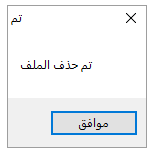قد نقوم بحذف بعض الملفات ثم نلاحظ أن هذه المسألة غير ممكنة حيث أن بعض الملفات يصعب حذفها وتبقى موجودة على الحاسوب رغم تكرر محاولات القيام بالحذف ولإن تعددت البرامج التي تقوم بحذف هذه الملفات, فإني أردت في هذه التدوينة أن أقترح عليك عزيزي القارئ تحميل وتثبيت برنامج unlocker لحذف الملفات المستعصية في حاسوبك.

ولا يقتصر البرنامج على مهمة حذف الملفات المستعصية فقط ولكن أيضا يقوم بمهام أخرى كتعددة مثل إعادة تسمية ونقل الملفات في حالة وجود مشكلة في القيام بذلك لذلك فهو برنامج مميزأنصح الجميع بتحميله وأيضا مشاركته مع الآخرين حتى تعم الفائدة وربما تساهم في مساعدة شخص ما يعاني من نفس المشكلة
طريقة تثبيت البرنامج
1 - نقوم بتثبيت البرنامج واختيار اللغة
2 - نضغط على التالي
3 - نضغط على موافق
4 - نجعل الخيارات كالتالي
5 - نضغط على التالي مع امكانية التحكم في مكان تثبيت البرنامج
6 - نضغط على تنصيب
7 - ليتم تثبيت البرنامج
طريقة استخدام البرنامج
1 - نذهب إلى الملف الذي لم نستطع حذفه مثل التالي
2 - نضغط على الملف بالزر الأيمن للفأرة ونختارالحذف ببرنامج unlocker كما في الصورة
3 - ستظهر لنا النافذة التالية نختار أحد الخيارات التالية من القائمة حسب ما نريده
4 - مثلا هنا سأختار "حذف" ثم موافق
5 - ليتم حذف الملف وتظهر الرسالة التالية
رابط تحميل البرنامج : (UNLOCKER ( 32 bit
(UNLOCKER ( 64 bit

ولا يقتصر البرنامج على مهمة حذف الملفات المستعصية فقط ولكن أيضا يقوم بمهام أخرى كتعددة مثل إعادة تسمية ونقل الملفات في حالة وجود مشكلة في القيام بذلك لذلك فهو برنامج مميزأنصح الجميع بتحميله وأيضا مشاركته مع الآخرين حتى تعم الفائدة وربما تساهم في مساعدة شخص ما يعاني من نفس المشكلة
طريقة تثبيت البرنامج
1 - نقوم بتثبيت البرنامج واختيار اللغة
2 - نضغط على التالي
3 - نضغط على موافق
4 - نجعل الخيارات كالتالي
5 - نضغط على التالي مع امكانية التحكم في مكان تثبيت البرنامج
6 - نضغط على تنصيب
7 - ليتم تثبيت البرنامج
طريقة استخدام البرنامج
1 - نذهب إلى الملف الذي لم نستطع حذفه مثل التالي
2 - نضغط على الملف بالزر الأيمن للفأرة ونختارالحذف ببرنامج unlocker كما في الصورة
3 - ستظهر لنا النافذة التالية نختار أحد الخيارات التالية من القائمة حسب ما نريده
4 - مثلا هنا سأختار "حذف" ثم موافق
رابط تحميل البرنامج : (UNLOCKER ( 32 bit
(UNLOCKER ( 64 bit